كيفية إضافة ارتباط تشعبي في موقع ووردبريس؟ (دليل خطوة بخطوة)
نشرت: 2023-07-25تعد إضافة ارتباطات تشعبية إلى موقع WordPress الإلكتروني أمرًا أساسيًا. يساعد على زيادة الخبرة العامة للموقع ويجذب المستخدمين. وليس هذا فقط ، ولكن إضافة روابط إلى مواقع WordPress هي أيضًا أفضل ممارسة لتحسين محركات البحث على الصفحة تساعد على زيادة حركة المرور على الموقع وترتيبه في محركات البحث مثل Google.
إذا كنت تستخدم الروابط أو تضيفها بشكل صحيح على موقع الويب الخاص بك ، فيمكنك التأكد من أنها ستكون مثمرة على المدى الطويل. بالإضافة إلى ذلك ، لست بحاجة إلى أن تكون مبرمجًا لإضافة الروابط ، لأن WordPress جعل الأمر سهلاً حقًا على الأشخاص مثلنا الذين ليس لديهم معرفة بالبرمجة.
لذلك ، في هذا الدليل ، سنشارك الخطوات التي يمكنك من خلالها بسهولة إضافة روابط إلى موقع WordPress الخاص بك (بغض النظر عن موقع ويب منشئ الصفحات الذي تستخدمه).
اذا هيا بنا نبدأ…
لماذا الروابط مهمة؟
تعتبر الروابط (المعروفة أيضًا باسم الارتباطات التشعبية) جزءًا مهمًا من أي موقع ويب. يمكنك أن تفترض أنها أوعية بشرية حيث لا يمكن لأحد أن يعيش بدونها. على غرار هذا ، فإن الإنترنت بدون روابط ليست كاملة. إذا كنت تستخدمها بشكل صحيح ، فستكون زيارة المستخدم لموقعك على الويب ممتعة ومثمرة أكثر.
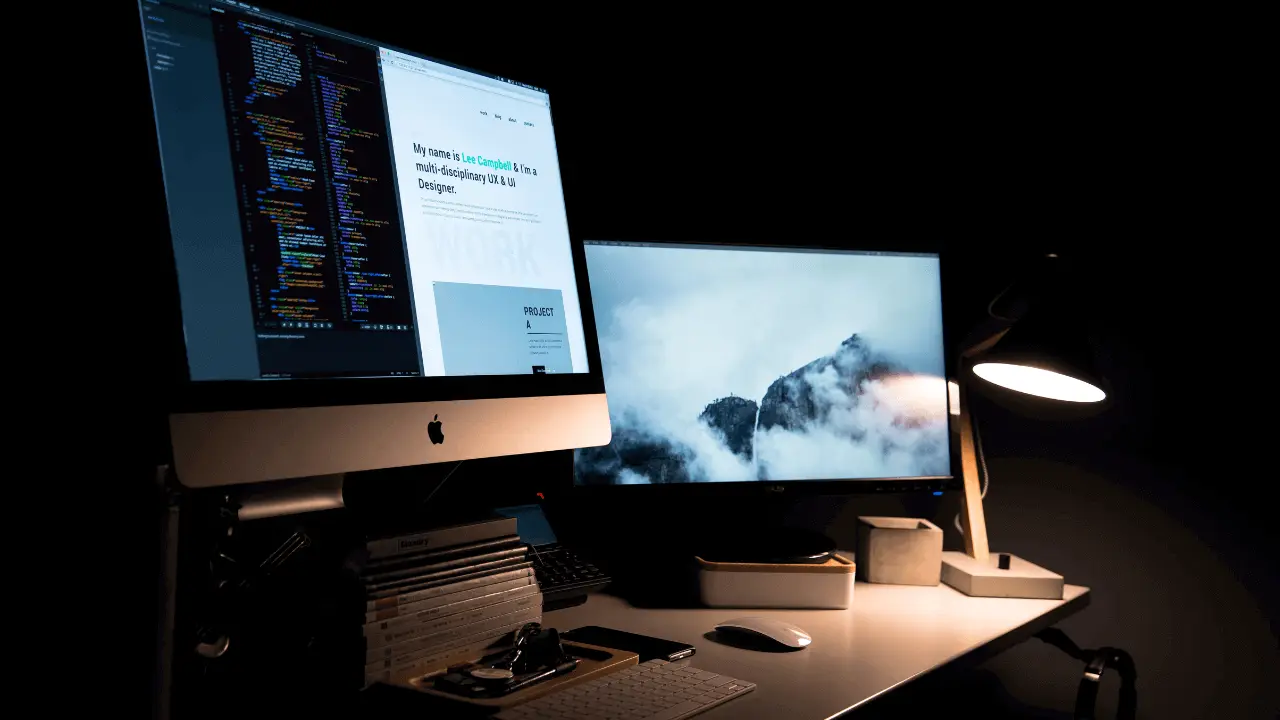
دعونا نفهم أهمية الروابط باستخدام تجربة واقعية ...
لنفترض أنك تقرأ مقالاً على الإنترنت ، وفي هذه المقالة تجد بعض النقاط الشيقة التي تريد قراءتها بالتفصيل. لذلك ماذا ستفعل؟
الجواب بسيط للغاية ... ستبحث عن الروابط (الارتباطات التشعبية) المرتبطة بهذه النقاط وتنقر عليها للحصول على مزيد من المعلومات عنها. لذلك ، نحتاج إلى روابط على موقع الويب لأنه بدونها لا يمكننا توجيه مستخدمينا إلى المحتوى ذي الصلة.
بالإضافة إلى ذلك ، تساعد الروابط محركات البحث مثل Google على فهم محتوى موقع الويب الخاص بك ومنحه ترتيبًا أفضل في SERPs. هذا هو السبب في أن الروابط ضرورية ، لكل من المستخدمين ومحركات البحث. وعندما نتحدث عن الروابط ، هناك نوعان منها ، وهما كالتالي:
1. الروابط الخارجية: تنقل هذه الروابط المستخدم من موقع الويب الخاص بك إلى موقع آخر. بمعنى آخر ، أنت ترسل حركة مرور موقع الويب الخاص بك إلى موقع آخر.
على سبيل المثال ، إذا كان لديك مدونة على WordPress وقدمت رابطًا إلى موقع WordPress الرسمي على إحدى منشورات مدونتك ، فسيكون رابطًا خارجيًا.
2. الروابط الداخلية: هي الروابط التي تنقل المستخدم من صفحة واحدة في موقع الويب الخاص بك إلى صفحة أخرى في نفس الموقع. بمعنى آخر ، أنت ترسل حركة مرور موقعك على الويب من صفحة إلى أخرى.
على سبيل المثال ، إذا كان لديك مدونة على WordPress وكنت تقدم رابطًا إلى منشور مدونة آخر (من نفس موقع الويب) في إحدى منشورات المدونة الخاصة بك) ، فسيكون رابطًا داخليًا.
الآن بعد أن تعرفت على أنواع الروابط ، حان الوقت لتتعلم كيف يمكنك إضافتها إلى WordPress ...
كيفية إضافة ارتباط تشعبي إلى ووردبريس؟
من السهل جدًا إضافة الارتباطات التشعبية إلى مواقع WordPress ، ويمكنك القيام بذلك بسهولة باستخدام المحرر المرئي لموقع الويب الخاص بك أو محرر النصوص أو حتى باستخدام كتل Gutenberg. بالإضافة إلى ذلك ، فإن الخطوات هي نفسها لجميع منشئي صفحات WordPress ، مثل Elementor و Brizy و Beaver Builder ، إلخ.
لذلك ، دون مزيد من اللغط ، دعنا نلقي نظرة على خطوات إضافة الارتباطات التشعبية في WordPress ...
إضافة روابط لمحرر ووردبريس الكلاسيكي
على الرغم من أن المحرر الكلاسيكي ليس محرر WordPress الافتراضي الآن ، إلا أن العديد من الأشخاص ما زالوا يستخدمونه للنشر المريح على مواقعهم على الويب. وإذا كنت أحدهم ، فلا تقلق ، لأننا قمنا بتغطيتك.
فيما يلي الخطوات التي يجب عليك اتباعها لإضافة ارتباطات تشعبية في WordPress (محرر كلاسيكي):
بادئ ذي بدء ، تحتاج إلى تسجيل الدخول إلى موقع WordPress الخاص بك. يمكنك القيام بذلك بسهولة عن طريق وضع " / wp-admin / " في نهاية اسم المجال الخاص بك. على سبيل المثال ، إذا كان اسم المجال الخاص بك هو " example.com " ، فأنت بحاجة إلى كتابة " example.com/wp-admin/ " في شريط URL والضغط على Enter.
بمجرد تسجيل الدخول إلى موقع WordPress الخاص بك ، ستحتاج إلى الانتقال إلى المنشور أو الصفحة التي تريد إضافة الرابط إليها. يمكنك القيام بذلك بسهولة بالانتقال إلى قسم " المنشورات " أو " الصفحات " من الشريط الجانبي الأيسر من لوحة إدارة WordPress الخاصة بك.
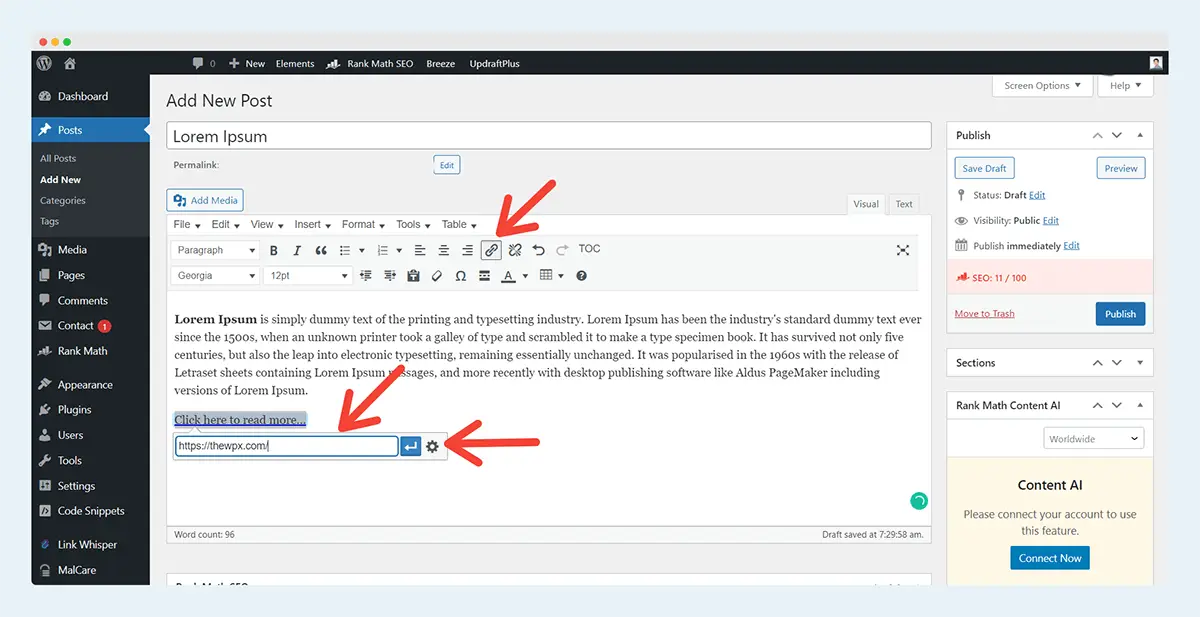
الآن ، تحتاج إلى النقر فوق المنشور أو الصفحة التي تريد تحريرها. بمجرد دخولك إلى شاشة التحرير ، تحتاج إلى تحديد النص الذي تريد إضافة الرابط إليه والنقر على أيقونة " إدراج / تحرير الرابط " من شريط الأدوات.
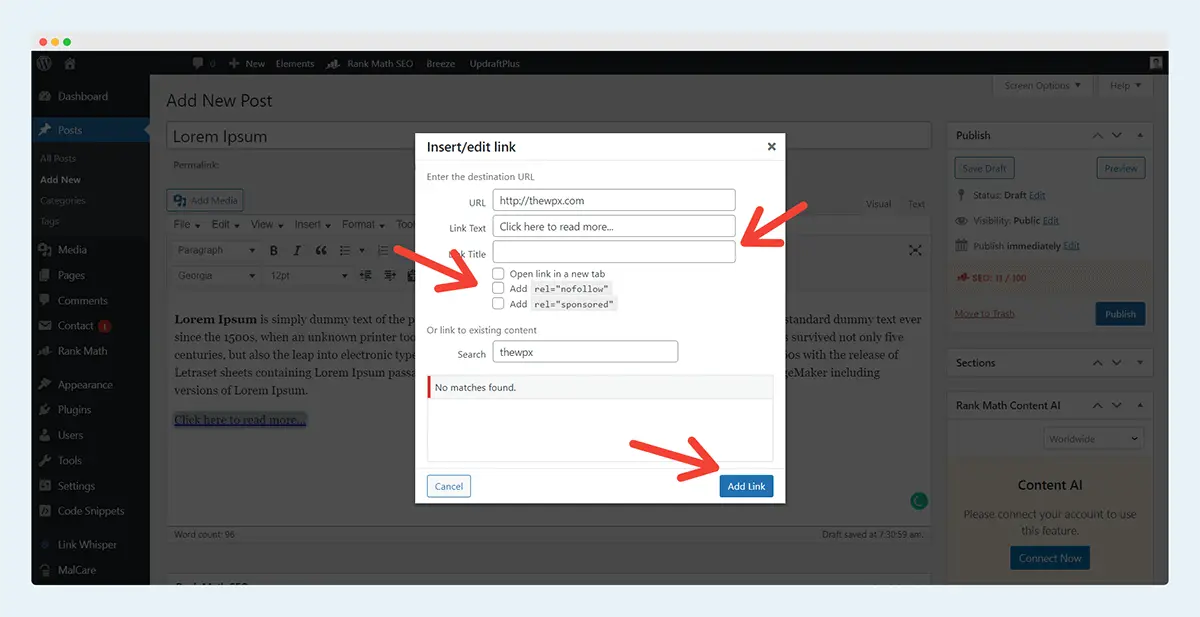
بعد النقر فوق رمز الارتباط ، ستظهر نافذة منبثقة على شاشتك حيث تحتاج إلى إدخال عنوان URL للصفحة التي تريد ربطها. إذا كنت ترغب في ذلك ، يمكنك أيضًا إضافة عنوان للرابط الخاص بك (هذا اختياري) ، ويجب عليك أيضًا تحديد ما إذا كنت تريد فتح هذا الارتباط في نفس النافذة أم في نافذة جديدة.
بمجرد لصق الارتباط الخاص بك ، اضغط على مفتاح " Enter " على لوحة المفاتيح ، وسيضيف الرابط الخاص بك بنجاح إلى النص المحدد.
إضافة روابط في محرر ووردبريس جوتنبرج
Gutenberg هو محرر WordPress جديد نسبيًا مع ميزات محسّنة وواجهة قائمة على الكتلة. وإضافة روابط إلى الأزرار والنصوص الخاصة بك أسهل معها.
فيما يلي الخطوات التي يجب عليك اتباعها لإضافة روابط في WordPress (Gutenberg):
تحتاج إلى النقر فوق خيار تحرير المنشور / الصفحة ثم تحديد النص المطلوب. بعد ذلك ، تحتاج إلى النقر فوق رمز " الارتباط " من شريط أدوات النص.

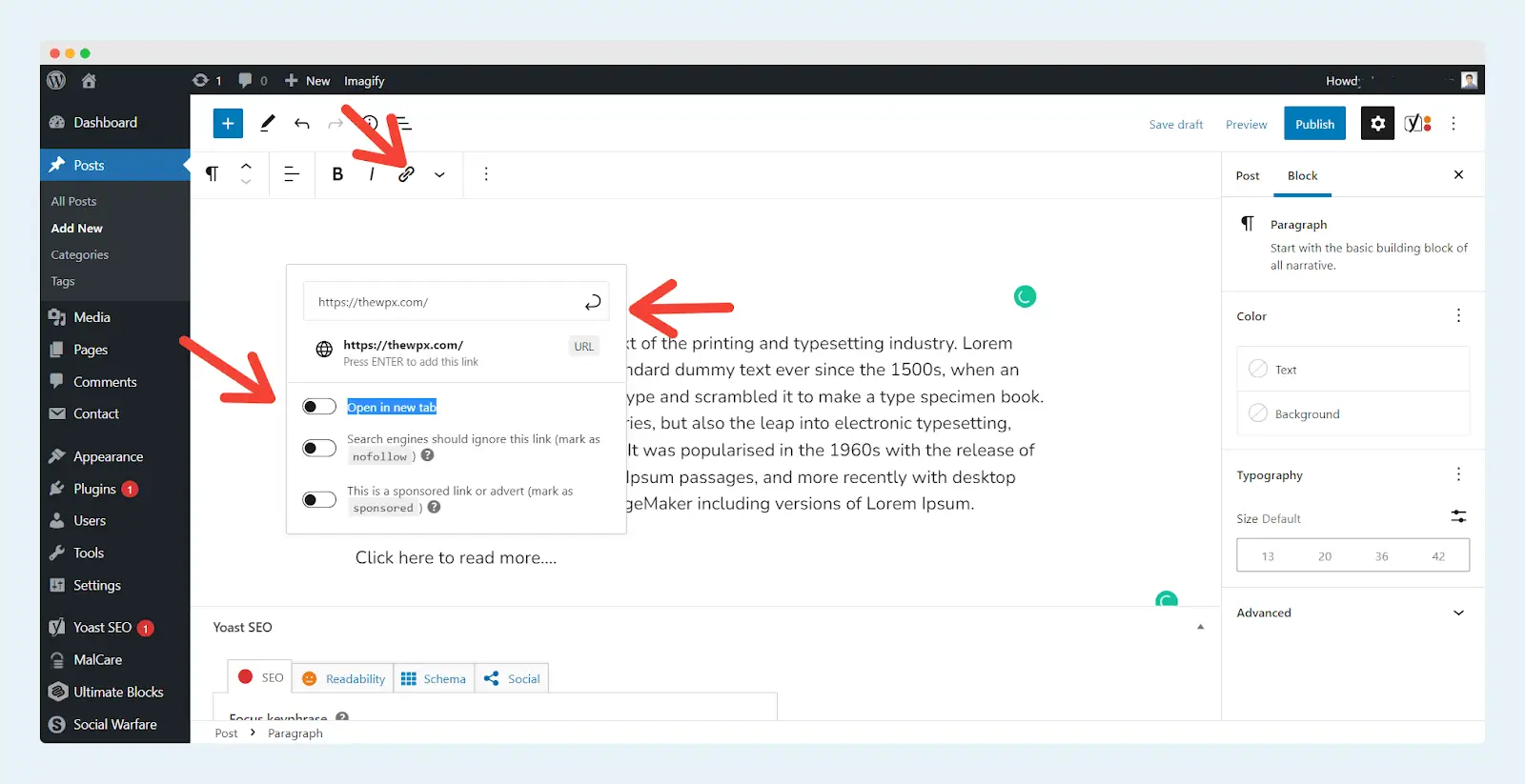
بمجرد النقر فوق هذا الزر ، سيظهر مربع حوار حيث تحتاج إلى إدخال عنوان URL الذي تريد ربط هذا النص به ، ثم اضغط على الزر " تطبيق " الأزرق. يمكنك أيضًا تحديد ما إذا كنت تريد فتح هذا الرابط في علامة تبويب واحدة أو علامة تبويب جديدة بالنقر فوق الخيار " فتح في علامة تبويب جديدة ".
هذا كل شيء! لقد نجحت في إضافة ارتباط تشعبي باستخدام محرر Gutenberg.
️ ملاحظة المؤلف.
إذا كنت ترغب في إضافة رابط إلى زر ، فيمكنك القيام بذلك بسهولة باستخدام كتلة " Button ". بمجرد إضافة هذه الكتلة ، تحتاج إلى إدخال اسم الزر واتباع نفس الخطوات كما أوضحنا في النص لإضافة الارتباط.
إضافة روابط باستخدام الاختصارات في ووردبريس
نعلم جميعًا أن استخدام الاختصارات يمكن أن يكون موفرًا في الوقت الفعلي ، خاصةً عندما تقوم بتحرير الكثير من المنشورات أو الصفحات على موقع الويب الخاص بك بانتظام.
وهناك نوعان من الاختصارات المختلفة التي يمكنك استخدامها لإضافة روابط في WordPress. هؤلاء هم:
- باستخدام أوامر Ctrl + K (في نظام التشغيل Windows) أو Cmd + K (نظام التشغيل Mac)
- لصق عناوين URL من الحافظة على النص المحدد
دعنا نلقي نظرة على هذين الاختصارين واحدًا تلو الآخر ونرى كيف يعملان.
إضافة روابط باستخدام أوامر Ctrl + K (Windows) أو Cmd + K (Mac)
هذه إحدى أسهل الطرق وأسرعها لإضافة روابط إلى WordPress. يمكنك استخدام اختصار لوحة المفاتيح هذا لفتح النافذة المنبثقة " إدراج / تحرير الرابط " مباشرة ، حيث تحتاج إلى إدخال عنوان URL للصفحة التي تريدها والضغط على الزر الأزرق " إضافة رابط " لإجراء التغييرات.

يمكنك أيضًا تحديد المربع بجوار " فتح الرابط في علامة تبويب جديدة " إذا كنت تريد فتح هذا الرابط في نافذة جديدة. وهذا كل شيء - لقد نجحت في إضافة ارتباط تشعبي باستخدام طريقة اختصار لوحة المفاتيح هذه!
لصق عناوين URL من الحافظة على النص المحدد
هذه الطريقة مفيدة عندما تكون قد قمت بالفعل بنسخ عنوان URL للصفحة التي تريد ربطها ولكنك لا تريد المرور بكل متاعب فتح النافذة المنبثقة " إدراج / تحرير الرابط " وإدخال عنوان URL يدويًا.

كل ما عليك فعله هو تحديد النص الذي تريد إضافة الارتباط عليه ولصق عنوان URL الذي نسخته. بمجرد الضغط على مفتاح " Enter / Return " بلوحة المفاتيح ، سيضيف الرابط تلقائيًا إلى النص المحدد.
يمكنك أيضًا استخدام هذه الطريقة مع الصور عن طريق تحديد كتلة الصورة ثم لصق عنوان URL في حقل "ارتباط بـ". وهذا كل شيء!
أتمتة عملية بناء الروابط الداخلية باستخدام Link Whisper Plugin
يعد بناء الروابط إحدى تقنيات تحسين محركات البحث المهمة خارج الصفحة والتي تساعدك على تحسين تصنيف موقع الويب الخاص بك في SERPs من خلال إنشاء روابط خلفية عالية الجودة. ومع ذلك ، يمكن أن تكون مهمة شاقة وتستغرق وقتًا طويلاً ، خاصةً إذا كنت تقوم بها يدويًا.
ولكن ماذا لو قلنا لك أن هناك طريقة لأتمتة هذه العملية؟ نعم ، لقد قرأت ذلك بشكل صحيح!
Link Whisper هو مكون إضافي لبرنامج WordPress يساعدك في إنشاء روابط داخلية تلقائيًا على موقع الويب الخاص بك. وأفضل جزء هو أنهم يستخدمون كلمات رئيسية ذات صلة لربط صفحاتك ومنشوراتك ، مما يساعدك أيضًا على تحسين تصنيف موقع الويب الخاص بك.
فيما يلي بعض الميزات التي تجعل Link Whisper أحد أفضل المكونات الإضافية للربط الداخلي:
- الارتباط الداخلي التلقائي: يضيف Link Whisper تلقائيًا روابط إلى صفحات موقعك على الويب ومنشوراته بناءً على الكلمات الرئيسية التي قمت بتعيينها.
- الكلمات الرئيسية ذات الصلة: كما ذكرنا سابقًا ، يضيف Link Whisper روابط إلى صفحات موقعك على الويب ومنشوراته باستخدام الكلمات الرئيسية ذات الصلة. يساعدك هذا في تحسين تصنيف موقع الويب الخاص بك وتحسين محركات البحث بشكل عام.
- سهل الاستخدام: البرنامج المساعد سهل الاستخدام للغاية ، ويمكن حتى للمبتدئين البدء به بسهولة.
- أسعار معقولة: تقدم Link Whisper خطة تسعير ميسورة التكلفة ، مما يجعلها خيارًا رائعًا للشركات الصغيرة والمدونين.
لذلك ، إذا كنت تبحث عن طريقة سهلة وبأسعار معقولة لأتمتة عملية الربط الداخلي الخاصة بك ، فإن Link Whisper هو الحل الأمثل!
️ ملاحظة المؤلف.
احصل على خصم ثابت بقيمة 20 دولارًا على أسعار الوهمس باستخدام رمز الخصم " TheWPX " وابدأ في إنشاء روابط خلفية عالية الجودة اليوم!
خاتمة
تعد إضافة روابط إلى WordPress مهمة حقًا لأغراض تحسين محركات البحث ، وهي سهلة نسبيًا لأي مستوى مهارة. وإذا كنت ترغب في إضافة روابط داخلية أو خارجية إلى مقالتك ، فهناك طرق مختلفة ناقشت بها هذه المقالة. ومن جميع الخطوات التي ذكرناها ، تعد إضافة الروابط باستخدام الاختصارات طريقة سهلة للغاية ومفضلة للغاية.
ونأمل أن تساعدك هذه المقالة في تعلم كيفية إضافة روابط في WordPress. إذا أعجبك هذا المقال ، فيرجى مشاركته مع أصدقائك وعائلتك.
